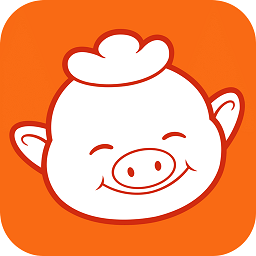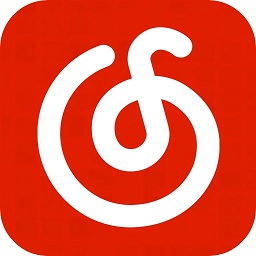AdobeReader绿色破解版介绍
本站为您提供Adobe Reader破解版下载,Adobe Reader是Adobe系列软件之一,是一款非常好用的PDF阅读器,软件提供了PDF阅读、PDF编辑、PDF打印、PDF格式转换等功能,非常的实用。2113手游站为您提供Adobe Reader绿色破解版下载,软件已完成破解,有需要的朋友可以下载使用哦!
Adobe Reader破解版软件特色
1、完整的评论功能,所有用户都可以使用即时贴和高亮工具;包括文本、图章、附件、音频资料、图纸标记(例如直线、剪头、图形)和自由的注释;
2、填充、标记、保存并发送你的表单;
3、将文件保存至Acrobat.com上,可以通过任意设备访问;在移动设备上也可以读取文件,支持的设备包括 、Windows Phone 7和黑莓Tablet OS。
4、支持新一代的Mac和Windows系统:OS X Mountain Lion、Windows 8,在线将PDF文档转换为Word、Excel文档;
5、安全性提高,有助于保护计算机软件和数据免受恶意代码的侵扰。
6、简化界面,用户可以更准确、高效地查看信息。选择阅读模式可在屏幕上显示更多内容,或选择双联模式查看跨页。
Adobe Reader破解版安装步骤
1、双击从本站下载的Adobe Reader安装包,双击执行文件运行准备安装。你还可以可以单击【cancel】取消安装,等待进度条完成后就会进入下一步;

2、在这里为软件选择安装目录【change Destination Folder】,默认是安装在在C盘下的,你点击此选项可自定义Adobe Reader的安装目录。如下图示:
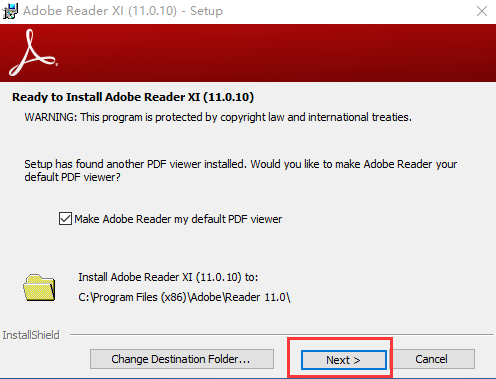
点击文件位置选择,点击右侧向上文件夹标志,在这里为它选择一个合适的安装位置即可。确然好后单击【OK】。再单击【next】下一步继续;
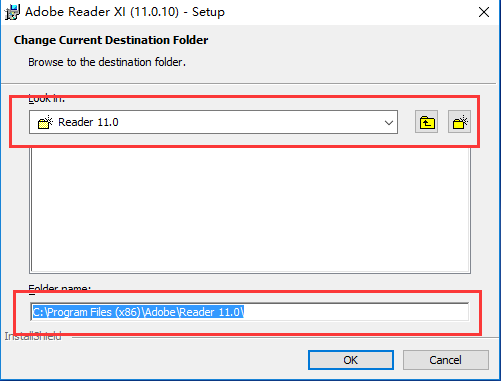
3、选择软件更新方式,这里大家可根据自己的使用需求定义即可。任意勾选一项后,单击【install】安装。
选项1:自动安装更新,
选项2:下载更新,由我选择何时安装,
选项3:通知我,允许我选择何时下载和安装更新,
选项4:手动检查并安装更新,
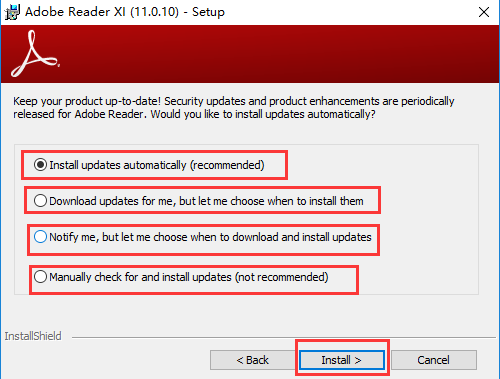
4、软件安装中请耐心等待
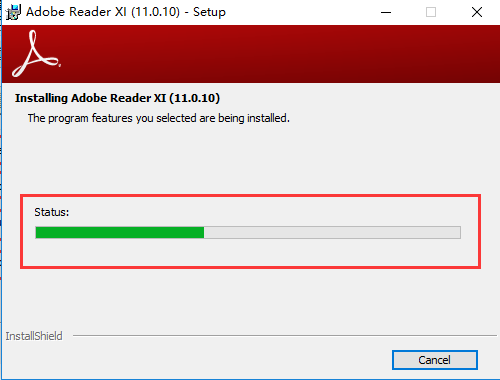
5、安装成功就会看到如下图了,单击【finish】,退出安装向导。这样Adobe Reader就安装完成了,快去开启体验吧。
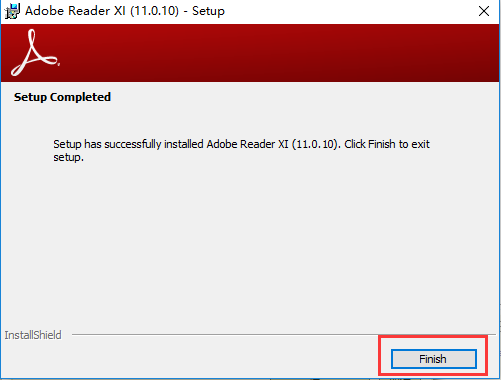
Adobe Reader破解版使用方法
1.如何使用Adobe Reader编辑文件?
1、首先打开pdf阅读器,然后点击左上角file选项,在弹出的下拉菜单中点击【open】选项。此时你可打开本地要编辑或阅读的文件。当然你如果不想从软件内打开PDF文件,也可以直接找到你要阅读或编辑的PDF文件,右键打开方式选择用Adobe Reader打开,也有同样的效果。如果没有文件,则可以点击【create pdf online】选项,在这里创建一个在线的PDF文件。
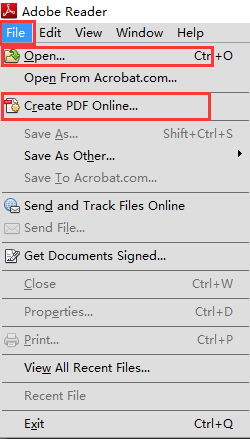
2、打开PDF文件后,右侧会出现一个菜单栏,这里布局了一些常用工具如:编辑pdf,合并内容等。
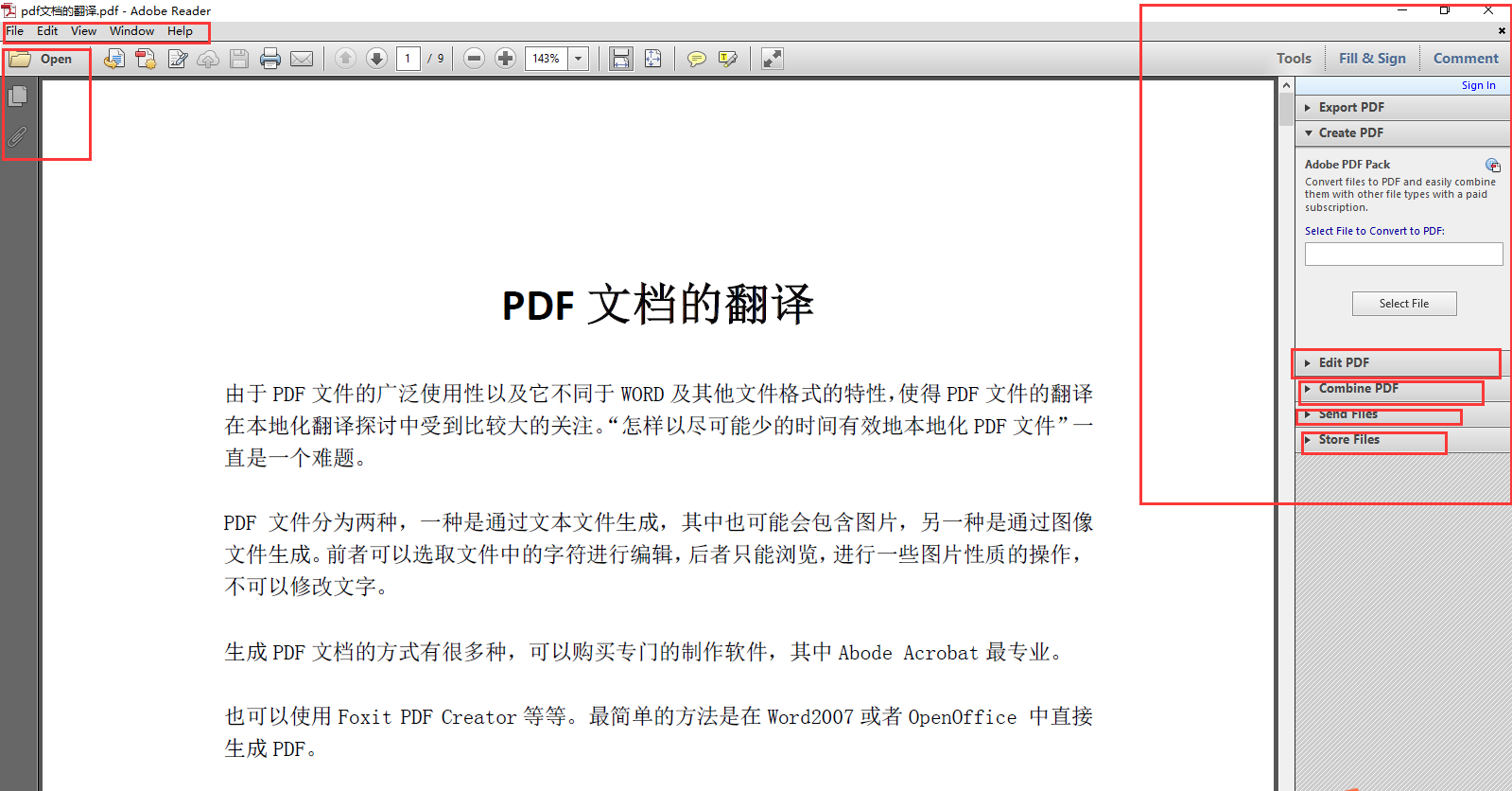
3、菜单栏详情请看下图,你还可以单击【Fill&Sign】选项卡,在以下列表中勾选要对pdf文本进行编辑的具体功能选项:如add text【添加文本内容】、add checkmark【添加标记】等。
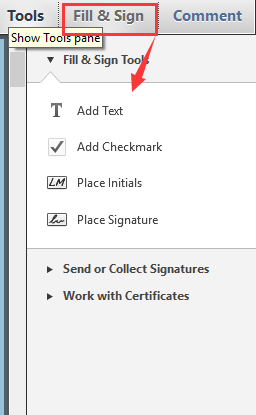
4、最后再看下【comment】选项卡,使用此功能可给文件添加一些备注,有需要的小伙伴可切换使用。
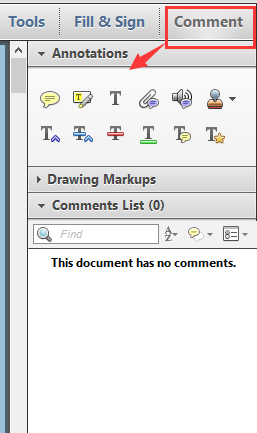
Adobe Reader破解版功能介绍
1.免费高效管理你的PDF文件
Adobe Reader可以查看、打印和管理PDF文件,而无需你花一分钱
2.快速的信息查找,精准定位你所需
用Adobe Reader打开PDF文件后可以使用多种方法快速查找相关信息,为你省时省力
3.文档著作免遭篡改
发布PDF文件作者无须担心文档内容被随意篡改,安全性很高
4.极速的格式转换
Adobe Reader可以让你很便捷地将PDF文件转换成Word、Excel文档,无需下载转换器
5.更宽大的界面视野
用Adobe Reader阅读器打开PDF文件使你能在一个屏幕上浏览到更多的内容,达到高效的查看
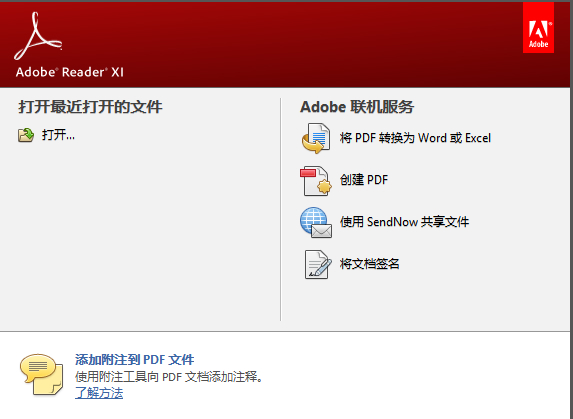
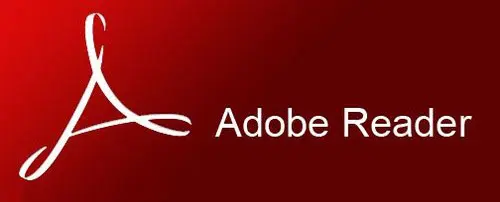
Adobe Reader破解版常见问题
1.Adobe Reader如何设置中文?
1、首先打开Adobe reader这款软件,进入Adobe reader的操作界面,在该界面内找到edit菜单:
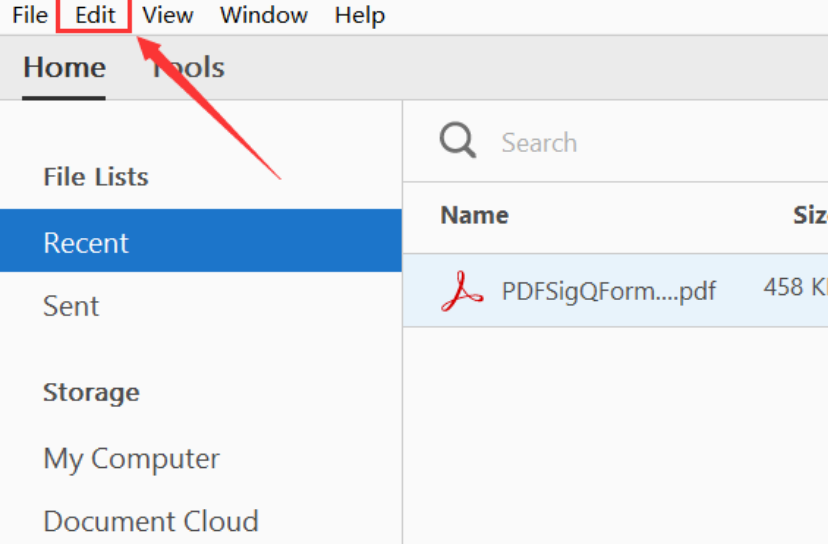
2、然后点击edit菜单,在其子级菜单里找到preference选项:
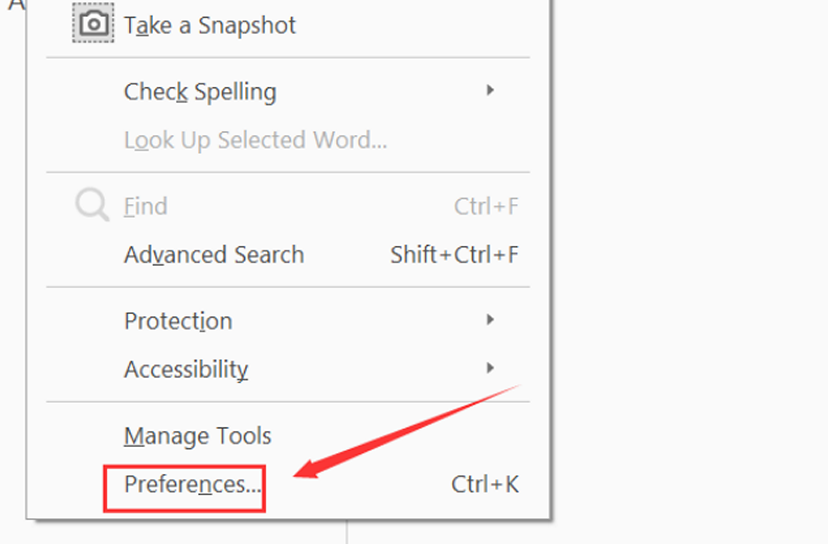
3、接着点击preference选项,进入preference的操作界面在preference的界面内找到language选项:
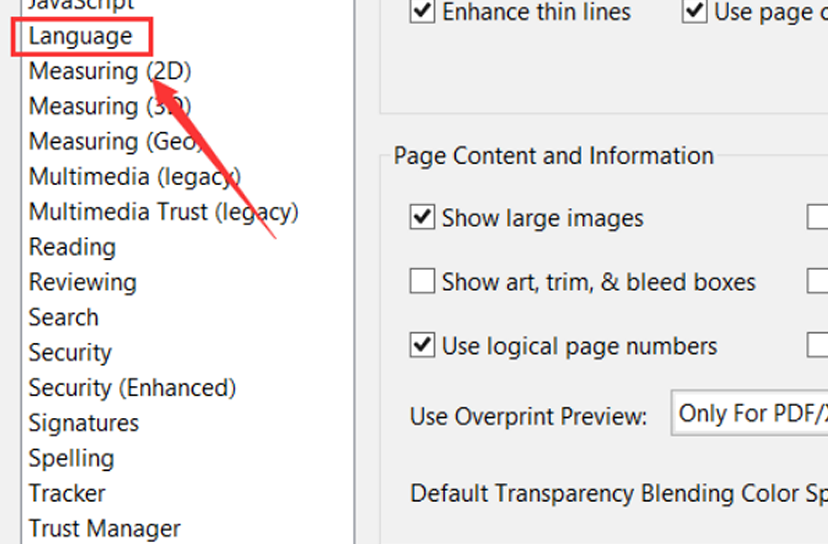
4、点击language选项,在其界面内找到application language选项,可以看到现在使用的语言是English,点击下拉箭头选择same as the operating system选项,设置好以后重启即可。
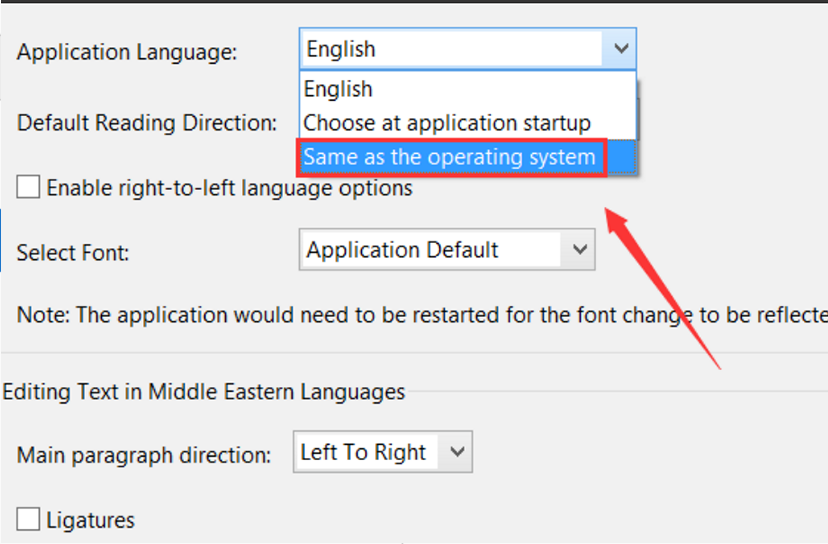
5、重启之后就是中文版了。很简单,设置成中文版以后更方便大家的操作,所以都去试试吧!
软件大小:35MB软件版本:最新版
系统要求:WinAll, Win7, Win10语言:简体中文